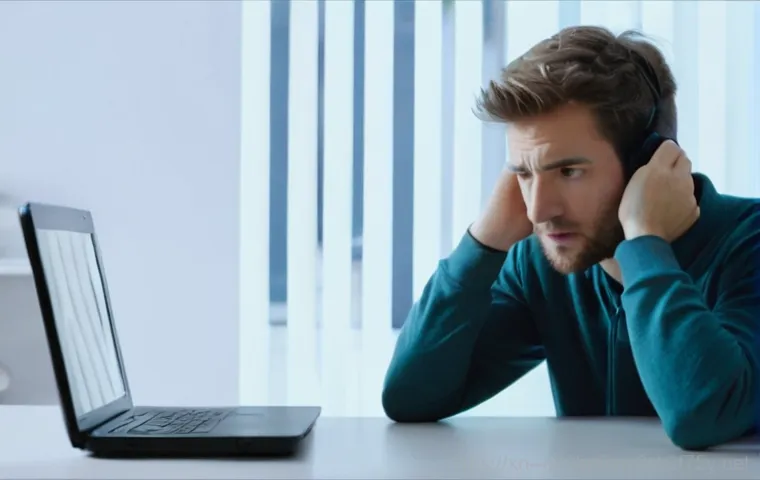컴퓨터가 갑자기 버벅거리고, 알 수 없는 오류 메시지가 뜨면서 속을 썩일 때, 정말 답답하셨죠? 저도 그런 경험이 한두 번이 아니라 충분히 공감한답니다. 이럴 때 가장 확실하고 속 시원한 해결책 중 하나가 바로 운영체제 재설치, 포맷, 그리고 초기화인데요.
막상 혼자 하려니 어렵게 느껴지고 망설여지는 분들이 많으실 거예요. 하지만 걱정 마세요! 여러분의 소중한 PC나 맥북을 새것처럼 빠르고 쾌적하게 만드는 마법 같은 방법, 제가 직접 경험을 녹여 쉽고 정확하게 알려드릴게요!
지긋지긋한 컴퓨터 버벅임, 이제 안녕! 운영체제 재설치로 새 컴퓨터처럼!
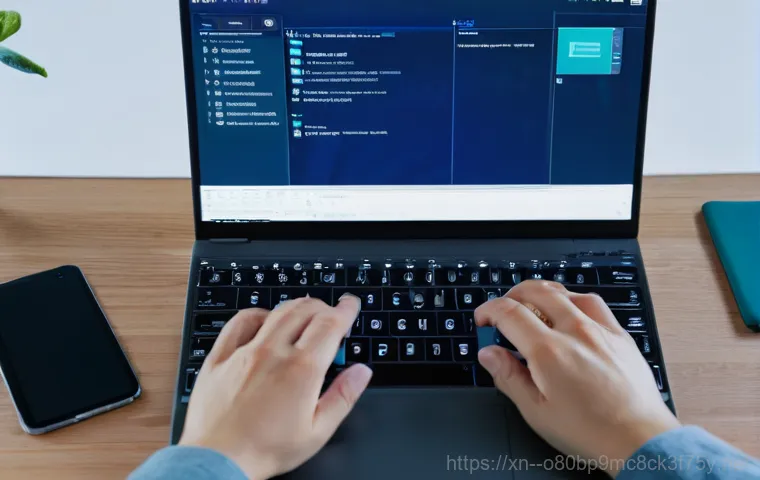
내 컴퓨터가 느려지는 이유, 혹시 이것 때문 아닐까요?
오랫동안 컴퓨터를 사용하다 보면 처음의 빠릿함은 온데간데없고, 마치 거북이처럼 느려지는 경험, 다들 해보셨을 거예요. 웹 서핑만 해도 버벅이고, 프로그램 하나 실행하려면 한참을 기다려야 하죠. 저도 얼마 전까지만 해도 똑같은 고충을 겪었답니다. 작업 능률은 떨어지고, 스트레스는 쌓여만 가는데, 원인을 알 수 없으니 더욱 답답했고요. 사실 컴퓨터가 느려지는 데에는 여러 가지 이유가 있겠지만, 가장 흔한 원인 중 하나는 바로 운영체제에 쌓인 찌꺼기들 때문이에요. 우리가 수많은 프로그램을 설치하고 삭제하는 과정에서, 또는 웹사이트를 방문하고 파일을 다운로드하면서 알게 모르게 수많은 임시 파일과 불필요한 레지스트리 항목들이 쌓이게 되거든요. 이런 데이터들이 차곡차곡 쌓여 시스템 리소스를 잡아먹게 되면, 자연스럽게 컴퓨터는 느려질 수밖에 없어요. 마치 오랫동안 청소하지 않은 방처럼 말이죠. 저도 처음에는 최적화 프로그램을 돌려보고, 필요 없는 파일들을 일일이 삭제해보는 등 여러 시도를 해봤지만, 결국 한계에 부딪히더라고요. 이럴 때 가장 확실하고 효과적인 해결책은 바로 운영체제를 새롭게 다시 설치하는 거예요. 마치 깨끗하게 청소를 하고 새로 이사 온 것처럼 말이죠.
운영체제 재설치, 포맷, 초기화? 헷갈리는 용어들 제대로 알기
컴퓨터 성능 개선을 위해 ‘포맷’, ‘초기화’, ‘운영체제 재설치’ 같은 용어들을 많이 접하게 되실 텐데요, 이 용어들이 사실은 비슷하면서도 미묘하게 다른 의미를 가지고 있어서 처음 접하는 분들은 많이 헷갈리실 수 있어요. 저도 처음에는 뭐가 뭔지 몰라서 한참을 헤맸던 기억이 나네요. 하지만 걱정 마세요! 제가 쉽게 설명해 드릴게요. 먼저 ‘포맷’은 하드디스크나 SSD 같은 저장 장치의 모든 데이터를 완전히 지우고, 새로운 데이터를 저장할 수 있는 형태로 만드는 과정을 의미해요. 쉽게 말해 텅 빈 도화지를 만드는 과정이라고 생각하시면 됩니다. 그리고 ‘초기화’는 컴퓨터를 공장 출고 상태, 즉 처음 샀을 때의 깨끗한 상태로 되돌리는 것을 말해요. 여기에는 포맷 과정이 포함될 수도 있고, 운영체제를 재설치하는 과정까지 함께 진행될 수도 있습니다. 마지막으로 ‘운영체제 재설치’는 말 그대로 윈도우나 macOS 같은 운영체제를 다시 설치하는 과정을 뜻해요. 이 과정에서 저장 장치를 포맷할지, 기존 파일을 유지할지 선택할 수 있답니다. 대부분의 경우, 우리는 컴퓨터를 깨끗하게 사용하기 위해 포맷과 초기화, 그리고 운영체제 재설치를 함께 진행하게 돼요. 맥북의 경우, 초기화 과정에서 운영체제를 재설치하는 옵션이 자연스럽게 연결되는 경우가 많고요. 중요한 건 이 세 가지 과정이 유기적으로 연결되어 내 컴퓨터를 새롭게 태어나게 한다는 점이에요. 목적에 따라 선택하는 방식이 조금씩 다를 수 있으니, 이 점을 꼭 기억해두세요!
윈도우 노트북, 쉽고 빠르게 새 생명 불어넣기
초기화 옵션 제대로 고르기: 모든 항목 제거 vs. 내 파일 유지
윈도우 노트북을 초기화할 때 가장 먼저 마주하게 되는 중요한 선택지가 있어요. 바로 ‘모든 항목 제거’와 ‘내 파일 유지’인데요, 이 두 가지 옵션 중 어떤 것을 선택하느냐에 따라 초기화 결과가 완전히 달라지기 때문에 신중하게 선택하셔야 해요. 저는 개인적으로 컴퓨터를 완전히 새것처럼 만들고 싶을 때, 그리고 중고로 판매하거나 다른 사람에게 양도할 때는 주저 없이 ‘모든 항목 제거’를 선택한답니다. 이 옵션은 운영체제가 설치된 드라이브의 모든 파일, 앱, 설정을 완전히 삭제하고 윈도우를 다시 설치하는 방식이에요. 물론 시간이 조금 더 걸리기는 하지만, 바이러스나 악성코드의 흔적까지 깔끔하게 지울 수 있어서 가장 완벽한 초기화 방법이라고 할 수 있습니다. 반면에 ‘내 파일 유지’ 옵션은 개인 파일(문서, 사진 등)은 그대로 둔 채 앱과 설정을 제거하고 윈도우를 다시 설치하는 방식이에요. 컴퓨터가 느려지긴 했지만, 중요한 개인 파일들을 백업할 시간이 없거나 번거로울 때 유용하죠. 하지만 이 경우에는 이전에 설치했던 앱들이나 설정에 문제가 있었다면 완전히 해결되지 않을 수도 있다는 점을 염두에 두셔야 해요. 제 경험상, 쾌적함을 최우선으로 생각한다면 ‘모든 항목 제거’를 선택하는 것이 장기적으로 훨씬 만족스러웠습니다.
클라우드 다운로드 vs. 로컬 다시 설치, 어떤 게 더 빠를까?
윈도우를 재설치하는 방법에는 크게 ‘클라우드 다운로드’와 ‘로컬 다시 설치’ 두 가지가 있어요. 이 두 가지 방법도 각각의 장단점이 있어서 내 환경에 맞춰 선택하는 것이 중요하답니다. ‘클라우드 다운로드’는 말 그대로 마이크로소프트 서버에서 최신 윈도우 설치 파일을 다운로드하여 재설치를 진행하는 방식이에요. 이 방법의 가장 큰 장점은 항상 최신 버전의 윈도우를 설치할 수 있다는 점이에요. 별도로 설치 미디어를 만들 필요도 없고요. 하지만 인터넷 연결이 불안정하거나 속도가 느리다면 다운로드 시간이 오래 걸릴 수 있다는 단점이 있습니다. 반면에 ‘로컬 다시 설치’는 현재 컴퓨터에 저장된 윈도우 이미지 파일을 사용하여 재설치를 진행하는 방식이에요. 이 방법은 인터넷 연결 없이도 빠르게 재설치가 가능하다는 장점이 있어요. 다만, 이전에 저장된 이미지 파일이 최신 버전이 아닐 수 있어서 설치 후 다시 업데이트를 해야 할 수도 있습니다. 저의 경우, 안정적인 고속 인터넷 환경에서는 주로 클라우드 다운로드를 선호해요. 가장 최신의 깨끗한 윈도우를 설치할 수 있다는 점이 매력적이거든요. 하지만 급하게 재설치가 필요하거나 인터넷 환경이 좋지 않은 곳에서는 로컬 다시 설치를 이용하기도 합니다. 자신의 환경과 필요에 따라 현명하게 선택하시면 된답니다.
나의 소중한 맥북, 쾌적하게 만드는 OS 재설치 비법
M1, M2 맥북, 그리고 인텔 맥! 모델별 재설치 유의사항
맥북 사용자라면 한 번쯤은 초기화나 OS 재설치에 대한 고민을 해보셨을 거예요. 특히 요즘 M1, M2 칩을 탑재한 맥북과 기존 인텔 맥북은 재설치 과정에서 조금 다른 점이 있어서 미리 알아두면 혼란을 줄일 수 있답니다. 저도 처음 M1 맥북을 초기화할 때, 기존 인텔 맥북과 달라진 시동 옵션 때문에 살짝 당황했던 기억이 나요. M1/M2 맥북의 경우, 전원 버튼을 길게 눌러 시동 옵션을 불러오는 방식으로 복구 모드에 진입하게 되는데요, 여기서 ‘옵션’을 선택하면 macOS 유틸리티 화면으로 넘어갈 수 있습니다. 인텔 맥북은 전원을 켜면서 Command(⌘) + R 키를 동시에 눌러 복구 모드에 진입하는 방식이죠. 이렇게 시동 옵션 진입 방식부터 다르기 때문에, 자신의 맥북 모델에 맞는 정확한 방법을 아는 것이 중요해요. 또한, 어떤 macOS 버전을 설치할지도 중요한데요. Command(⌘) + R은 현재 설치된 macOS의 최신 버전으로 재설치하고, Option + Command(⌘) + R은 호환되는 최신 macOS 버전으로 업그레이드하여 재설치하며, Shift + Option + Command(⌘) + R은 맥북에 처음 탑재되었던 macOS 버전으로 재설치하는 등 다양한 조합이 존재한답니다. 특히 인텔 맥 사용자 중에는 ‘모하비’나 ‘카탈리나’처럼 안정적이라고 평가받는 특정 버전을 선호하여 해당 버전으로 다운그레이드 재설치를 하려는 분들도 많으니, 자신의 필요에 맞춰 적절한 옵션을 선택해야 해요. 저는 주로 가장 최신 버전을 선호해서 Option + Command(⌘) + R 조합을 자주 사용하는데, 이 모든 과정이 처음에는 복잡해 보일 수 있지만, 한 번 해보면 금방 익숙해질 거예요.
디스크 유틸리티 활용! 포맷부터 macOS 재설치까지
맥북의 운영체제를 재설치하려면 디스크 유틸리티를 활용해서 저장 장치를 포맷하는 과정이 필수적이에요. 이 과정은 마치 새 집을 짓기 전에 땅을 고르는 것과 같다고 할 수 있죠. 복구 모드로 진입한 후 macOS 유틸리티 화면에서 ‘디스크 유틸리티’를 선택하면, 맥북에 연결된 모든 저장 장치 목록이 나타날 거예요. 여기서 가장 중요한 것은 바로 ‘Macintosh HD’ (또는 ‘macOS’)라고 표시된 주 저장 장치를 선택하는 것입니다. 만약 여러 볼륨이 있다면, 시스템이 설치된 메인 볼륨을 정확히 선택해야 해요. 그런 다음 도구 모음에서 ‘지우기’ 버튼을 클릭하여 포맷을 진행합니다. 이때 포맷 방식으로는 보통 ‘APFS’ 또는 ‘Mac OS 확장(저널링)’을 선택하게 되는데, 최신 macOS 버전에서는 APFS를 사용하는 것이 일반적이에요. 이름을 지정해주고 ‘지우기’ 버튼을 한 번 더 누르면 저장 장치의 모든 데이터가 깨끗하게 지워집니다. 이 과정이 끝나면 디스크 유틸리티를 종료하고, 다시 macOS 유틸리티 화면으로 돌아와 ‘macOS 다시 설치’를 선택하면 된답니다. 이후에는 화면의 지시에 따라 언어를 선택하고, 포맷했던 저장 장치를 선택하여 macOS 설치를 진행하면 돼요. 저도 처음에는 디스크 유틸리티에서 어떤 볼륨을 지워야 할지, 포맷 방식은 뭘 선택해야 할지 몰라서 조금 헤맸지만, 몇 번 해보니 이제는 눈감고도 할 수 있을 정도가 되었어요. 이 단계만 잘 따라오시면 여러분의 맥북은 다시 처음의 빠른 속도를 되찾을 수 있을 거예요.
초기화 전에 이것만은 꼭! 놓치면 후회할 꿀팁
소중한 데이터 지키기: 필수 백업 가이드

컴퓨터 초기화는 분명 매력적인 해결책이지만, 한 가지 간과해서는 안 될 중요한 단계가 있어요. 바로 ‘데이터 백업’입니다. 포맷이나 초기화를 진행하면 저장 장치의 모든 데이터가 삭제되기 때문에, 미리 백업해두지 않으면 소중한 사진, 문서, 영상 등을 영영 잃어버릴 수 있답니다. 저도 한때 이 과정을 소홀히 했다가 몇 년 치 여행 사진을 날려버릴 뻔한 아찔한 경험이 있어요. 다행히 클라우드에 일부 백업해둔 덕분에 큰 피해는 막았지만, 그때의 식은땀은 아직도 잊히지 않네요. 그래서 저는 초기화를 하기 전에는 무조건! 시간과 노력을 들여서라도 모든 데이터를 꼼꼼하게 백업하는 것을 가장 중요하게 생각합니다. 백업 방법은 여러 가지가 있어요. 외장 하드디스크나 USB 메모리에 직접 복사해두는 방법도 있고, 네이버 MYBOX, Google Drive, Dropbox, iCloud 같은 클라우드 서비스를 이용하는 것도 좋은 방법이죠. 특히 클라우드는 인터넷만 연결되어 있다면 언제 어디서든 내 파일에 접근할 수 있고, 물리적인 손상 위험도 적어서 아주 유용하답니다. 맥북 사용자라면 ‘Time Machine’ 기능을 활용하여 외장 하드디스크에 자동으로 백업하는 것이 가장 편리하고 확실한 방법 중 하나예요. 단, 백업할 때는 단순히 파일을 복사하는 것을 넘어, 나중에 어떤 파일이 필요할지 미리 생각해보고 중요한 프로그램 설정이나 즐겨찾기 목록 등도 함께 저장해두면 재설치 후 훨씬 편리하게 사용할 수 있을 거예요. 조금 귀찮더라도 꼭 백업하는 습관을 들이세요, 후회하지 않으실 겁니다!
PC/맥북 초기화 & OS 재설치 핵심 비교
컴퓨터 초기화와 운영체제 재설치는 시스템을 쾌적하게 만드는 중요한 과정이지만, 윈도우 PC와 맥북은 그 과정에서 약간의 차이점을 보여줍니다. 제가 직접 두 종류의 기기를 모두 사용해보면서 느꼈던 핵심적인 차이점들을 표로 정리해 보았어요. 이 표를 보시면 어떤 상황에서 어떤 방법을 선택해야 할지 좀 더 명확하게 이해하실 수 있을 거예요. 특히 각 운영체제가 제공하는 복구 및 재설치 옵션의 이름이나 진입 방식이 다르기 때문에, 처음 접하는 분들은 많이 헷갈릴 수 있거든요. 하지만 이 표 하나면 모든 궁금증이 해결될 거라고 장담합니다.
| 구분 | Windows PC (윈도우 10/11) | MacBook (macOS) |
|---|---|---|
| 초기화/재설치 진입 방법 |
설정 > 복구 > 이 PC 초기화 또는 부팅 중 Shift + 다시 시작 선택 |
인텔 맥: 전원 켜면서 Command(⌘) + R M1/M2 맥: 전원 버튼 길게 누르기 |
| 주요 초기화 옵션 |
1. 내 파일 유지 (앱 및 설정 제거, 파일 유지) 2. 모든 항목 제거 (모든 파일, 앱, 설정 제거) |
1. 시동 디스크 지우기 (완전 포맷 후 재설치) 2. macOS 다시 설치 (운영체제만 재설치) |
| 운영체제 재설치 방식 |
1. 클라우드 다운로드 (최신 OS 다운로드) 2. 로컬 다시 설치 (기존 이미지 사용) |
1. 복구 모드를 통한 재설치 (인터넷 필요) 2. DFU 모드를 통한 재설치 (고급 옵션) |
| 데이터 백업 권장 사항 |
외장하드, USB, 클라우드 (OneDrive 등) |
Time Machine, 외장하드, 클라우드 (iCloud 등) |
| 소요 시간 (예상) | 30 분 ~ 2 시간 (네트워크 환경 및 옵션에 따라 상이) | 40 분 ~ 3 시간 (네트워크 환경 및 OS 버전에 따라 상이) |
초기화 후, 더 쾌적한 사용을 위한 필수 설정!
새롭게 태어난 시스템, 드라이버와 업데이트는 필수!
어렵게 초기화를 마치고 새롭게 태어난 내 컴퓨터를 마주하면, 마치 새 컴퓨터를 산 것 같은 기분이 들 거예요. 하지만 여기서 끝이 아니랍니다! 더 쾌적하고 안정적인 환경을 위해서는 몇 가지 필수적인 후속 작업이 필요해요. 제가 초기화할 때마다 가장 먼저 하는 일이 바로 ‘드라이버 설치’와 ‘운영체제 업데이트’입니다. 윈도우의 경우, 초기화 후에는 기본 드라이버만 설치되어 있거나 일부 드라이버가 누락되어 있을 수 있어요. 특히 그래픽 드라이버, 사운드 드라이버, 네트워크 드라이버 등은 제대로 설치되어야만 컴퓨터의 성능을 100% 발휘할 수 있습니다. 대부분의 노트북 제조사 홈페이지에 접속하면 해당 모델에 맞는 드라이버를 쉽게 다운로드할 수 있으니, 꼭 확인해서 설치해 주세요. 저는 보통 제조사 홈페이지에서 통합 드라이버 패키지를 받아서 한 번에 설치하는 편인데, 이게 제일 마음 편하고 확실하더라고요. 맥북의 경우는 윈도우보다는 드라이버 문제가 덜하지만, 그래도 시스템 업데이트를 통해 최신 macOS 버전과 보안 패치를 적용하는 것이 중요합니다. ‘시스템 설정’> ‘일반’> ‘소프트웨어 업데이트’를 통해 최신 업데이트를 확인하고 설치해 주세요. 이런 작업들을 게을리하면 나중에 예상치 못한 오류나 성능 저하로 다시 골머리를 앓을 수 있으니, 꼭 초기화 직후에 해주시는 것을 추천합니다.
개인 설정 최적화로 나만의 맞춤 PC/맥북 만들기
드라이버 설치와 시스템 업데이트를 마쳤다면, 이제는 내 컴퓨터를 나에게 맞춰 최적화할 시간이에요. 초기화된 시스템은 말 그대로 ‘기본값’으로 설정되어 있기 때문에, 평소 내가 사용하던 방식과는 다소 불편하게 느껴질 수 있거든요. 저도 초기화 직후에는 바탕화면부터 시작해서 모든 것이 낯설게 느껴져서 제일 먼저 개인 설정을 시작한답니다. 가장 먼저 할 일은 바로 배경화면, 테마, 글꼴 등 시각적인 부분들을 내 취향에 맞게 바꾸는 거예요. 작은 변화지만 이것만으로도 훨씬 친숙하고 편안하게 느껴질 겁니다. 윈도우의 경우 ‘개인 설정’ 메뉴에서, 맥북의 경우 ‘시스템 설정’ 메뉴에서 다양한 옵션들을 조절할 수 있어요. 또한, 자주 사용하는 프로그램들을 다시 설치하고, 필요 없는 시작 프로그램들은 비활성화하여 부팅 속도를 빠르게 만드는 것도 중요합니다. 웹 브라우저의 즐겨찾기나 확장 프로그램들도 다시 설정해야 하고요. 저는 이 기회에 평소에 잘 사용하지 않던 프로그램들은 과감히 설치하지 않으면서 디지털 미니멀리즘을 실천하기도 해요. 마지막으로 보안 설정도 잊지 마세요! 백신 프로그램을 설치하고, 윈도우 디펜더나 맥 OS의 게이트키퍼가 제대로 작동하는지 확인하는 것이 중요합니다. 이렇게 나만의 맞춤 설정을 마치고 나면, 진정으로 내 손에 익은 새 컴퓨터가 탄생하는 것을 경험하게 될 거예요.
글을 마치며
운영체제를 다시 설치하는 과정이 처음에는 다소 복잡하고 어렵게 느껴질 수도 있지만, 막상 해보면 생각보다 훨씬 쉽고 또 그 결과는 정말 만족스러울 거예요. 지긋지긋한 버벅임과 느려터진 속도에서 벗어나, 마치 새 컴퓨터를 만난 듯한 쾌적함을 다시금 느끼실 수 있을 겁니다. 여러분의 소중한 PC나 맥북이 최상의 컨디션으로 여러분과 함께할 수 있도록, 이 포스팅이 작은 도움이 되었기를 진심으로 바랍니다. 이제 미루지 말고, 여러분의 컴퓨터에 새 생명을 불어넣어 주세요!
알아두면 쓸모 있는 정보
꼭 기억해야 할 OS 재설치 꿀팁!
1. 가장 중요한 것은 역시 백업! 소중한 데이터는 외장하드나 클라우드에 잊지 말고 미리미리 저장해두세요. 단 한순간의 실수로 모든 것을 잃을 수도 있답니다.
2. 윈도우 사용자라면 ‘모든 항목 제거’ 옵션을 선택하는 것이 가장 깔끔한 초기화 방법이에요. 중고 판매 시에도 개인 정보 유출 걱정을 덜 수 있습니다.
3. 맥북 사용자는 자신의 모델(인텔/M1/M2)에 맞는 복구 모드 진입 방법을 정확히 알고 있어야 해요. 잘못된 키 조합은 시간을 낭비하게 만들 수 있습니다.
4. 운영체제 재설치 후에는 제조사 홈페이지를 방문하여 최신 드라이버를 설치하고, 시스템 업데이트를 통해 모든 패치를 적용하는 것이 안정적인 사용의 첫걸음입니다.
5. 초기화는 컴퓨터 성능을 극적으로 향상시키는 가장 확실한 방법 중 하나예요. 주기적으로 컴퓨터가 느려진다면 주저하지 말고 시도해보세요. 후회 없을 겁니다!
중요 사항 정리
꼭 알아야 할 중요 사항 정리
초기화 전 데이터 백업은 필수이며, 윈도우는 ‘모든 항목 제거’ 옵션이 가장 완벽한 초기화 방법입니다. 맥북은 모델별 복구 모드 진입 방법을 숙지하고 ‘시동 디스크 지우기’ 후 재설치를 진행하는 것이 좋습니다. 재설치 후에는 드라이버 설치와 시스템 업데이트를 반드시 진행하여 안정적인 환경을 구축하고, 개인 설정을 최적화하여 나만의 쾌적한 작업 환경을 만드세요.
자주 묻는 질문 (FAQ) 📖
질문: 내 컴퓨터가 느려지고 오류가 자주 나는데, 도대체 포맷이랑 초기화, 운영체제 재설치 중에 뭘 해야 하는 건가요? 개념부터 헷갈려요!
답변: 아유, 속상하셨겠어요! 저도 가끔 컴퓨터가 말을 안 들으면 답답해서 미칠 것 같거든요. 이 세 가지 용어가 헷갈리실 수 있는데, 제가 직접 경험해본 바로는 이렇게 이해하시면 편할 거예요.
먼저 ‘포맷’은 쉽게 말해 컴퓨터의 저장 공간을 싹~ 비워주는 작업을 뜻해요. 마치 새하얀 도화지를 만드는 것과 같죠. 그리고 ‘운영체제 재설치’는 이 깨끗해진 도화지 위에 윈도우나 맥 OS 같은 새 그림(운영체제)을 다시 그리는 과정이고요.
마지막으로 ‘초기화’는 이 포맷과 운영체제 재설치를 포함해서 컴퓨터를 공장에서 처음 나왔을 때의 상태로 되돌리는 것을 의미한답니다. 그러니까 대부분 우리가 “컴퓨터 깨끗하게 다시 써야지!” 할 때는 ‘초기화’를 떠올리시면 가장 정확하고 속 시원한 해결책이 될 거예요. 특히 윈도우 11 이나 10 같은 경우, ‘모든 항목 제거’ 옵션을 선택하면 정말 완벽하게 새 컴퓨터처럼 만들 수 있어서 중고로 팔 때도 안심이 되더라고요.
질문: 그럼 제 소중한 데이터를 지우지 않으면서 컴퓨터를 빠르게 만들 수 있는 방법도 있나요? 아니면 무조건 다 지워야만 하나요?
답변: 정말 중요한 질문이에요! 저도 예전에 실수로 중요한 사진 날려먹고 밤잠 설치던 기억이 있어서 이 부분은 정말 신중해야 한다고 생각해요. 결론부터 말씀드리자면, 아예 안 지우고 쾌적하게 만드는 건 솔직히 좀 어려워요.
완전 초기화나 포맷은 보통 모든 데이터를 삭제하니까요. 하지만 윈도우에서는 ‘개인 파일 유지’라는 옵션으로 초기화를 진행할 수도 있어요. 이 방법은 운영체제만 다시 설치하면서 개인 파일은 남겨두는 방식인데, 아주 심각한 문제가 아니라면 어느 정도 속도 개선 효과는 볼 수 있답니다.
하지만 제 경험상 가장 깔끔하고 최적의 성능을 원하신다면, 중요한 자료는 외장하드나 클라우드에 ‘반드시 백업’해두시고 ‘모든 항목 제거’를 선택해 완전 초기화를 진행하는 걸 추천드려요. 맥북의 경우에도 ‘운영체제만 재설치’하는 옵션이 있지만, 역시 완벽한 리프레시를 원한다면 전체 포맷 후 재설치가 가장 확실하죠.
조금 번거롭더라도 백업은 꼭! 잊지 마세요!
질문: 막상 혼자서 시도하다가 실수할까 봐 걱정돼요. 특히 맥북은 윈도우랑 달라서 더 어렵다고 들었는데, 꼭 알아야 할 주의사항이나 꿀팁이 있을까요?
답변: 네, 맞아요! 처음 시도할 때는 저도 손에 땀을 쥐면서 했던 기억이 나네요. 하지만 몇 가지 주의사항만 잘 지키면 생각보다 어렵지 않으니 너무 걱정 마세요!
가장 중요한 건 역시 Q2 에서 말씀드린 ‘데이터 백업’이고요, 그다음으로는 ‘안정적인 인터넷 연결’이 필수예요. 특히 클라우드를 통해 운영체제를 다시 설치하는 경우, 인터넷이 불안정하면 중간에 끊겨서 애를 먹을 수 있거든요. 맥북 사용자분들은 특히 이 부분에 주목하셔야 해요.
맥 OS를 재설치할 때 애플 복구 서버에 연결하게 되는데, 해외 서버라 그런지 저녁이나 밤 시간에는 연결이 느려지거나 오류가 날 때가 종종 있더라고요. 제 경험으로는 한낮, 특히 오후 3 시에서 6 시 사이가 그나마 가장 원활했던 것 같아요. 그리고 맥북은 모델에 따라 ‘Command + R’이나 ‘Shift + Option + Command + R’ 같은 시동 옵션이 조금씩 다르니, 시작 전에 내 맥북 모델에 맞는 정확한 방법을 한 번 더 확인해 보시는 게 좋아요.
침착하게 하나씩 따라 하면 어느새 새것처럼 쾌적한 내 컴퓨터를 만나보실 수 있을 거예요!